

|
Microsoft Office Outlook是微软办公软件套装的组件之一,它对Windows自带的Outlook express的功能进行了扩充。Outlook的功能很多,可以用它来收发电子邮件、管理联系人信息、记日记、安排日程、分配任务。最新版为Outlook 2021。 电脑中Microsoft Office Outlook(微软邮箱)登录了两个账号,你们知道两个账号如何分开存储邮件吗?今天在这篇教程中就描述了Microsoft Office Outlook(微软邮箱)中两个账号分开存储邮件的详细操作方法。 我们需要先打开Microsoft Office Outlook(微软邮箱)软件 然后我们在窗口中,创建两个帐号。 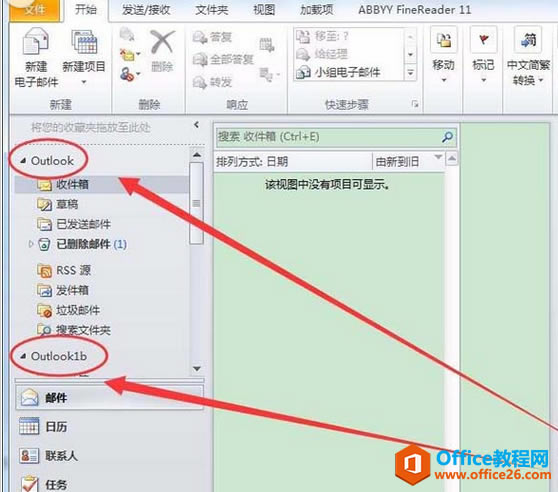 接着我们打开资源管理器,新建两个不同的文件夹。 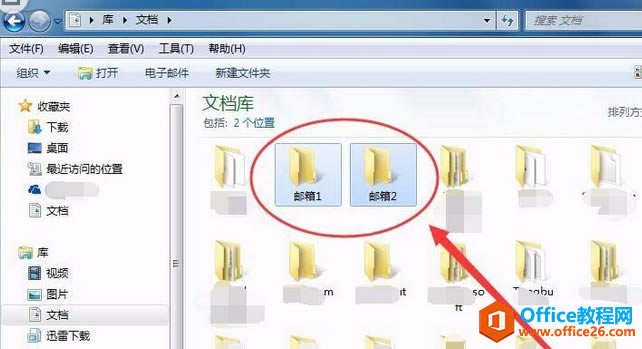 第一个帐户的收件箱上右击,选择属性选项。 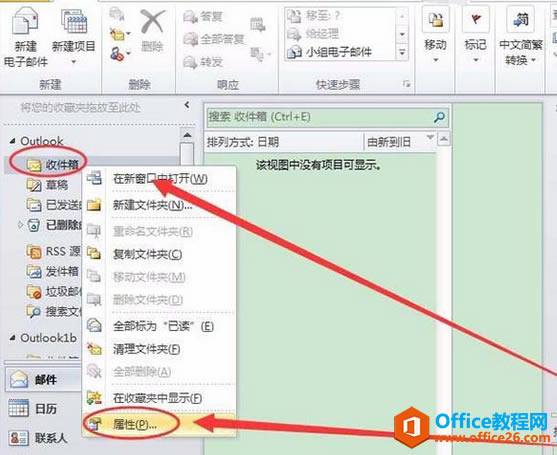 这时我们收件箱属性窗口中,选择自动存档选项卡。 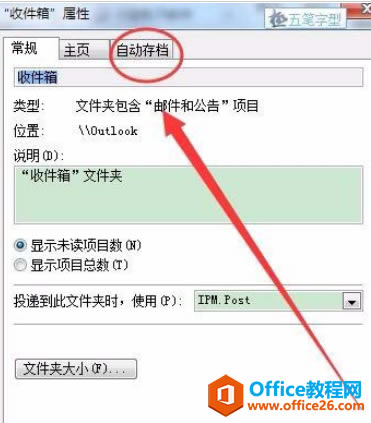 自动存档选项卡中,选择使用这些设置保存此文件夹选项。 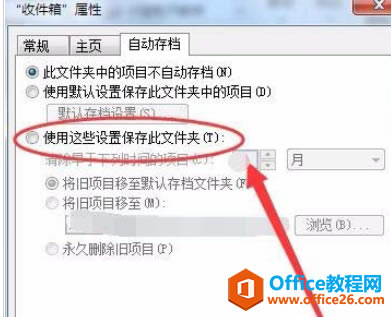 接下来我们单击将旧项目移至选项,选择浏览按钮。 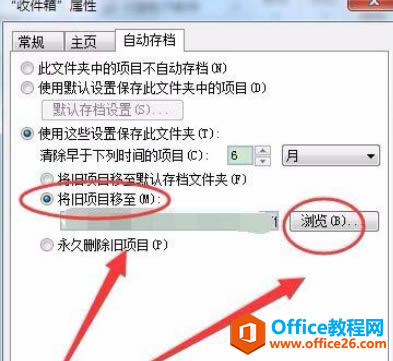 数据文件窗口中,选择收件箱保存的目录。 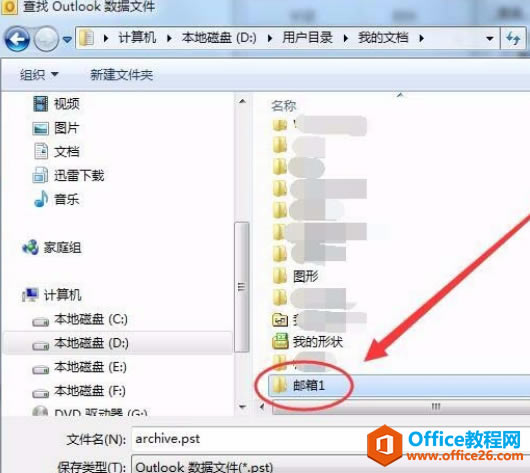 再设置其它文件夹的保存位置,可以保存在不同的目录文件夹中。 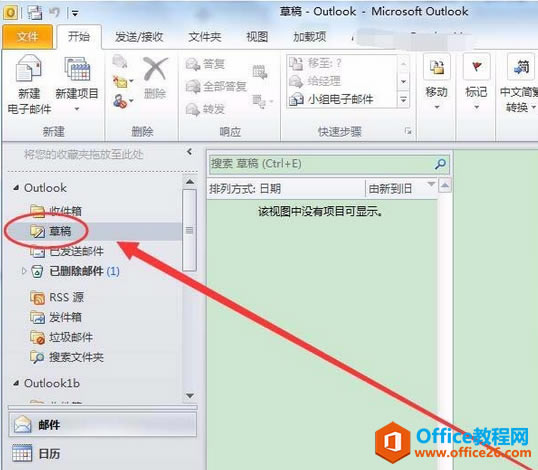 接着用同样的方法,将另外一个帐户保存到另一个文件夹中。 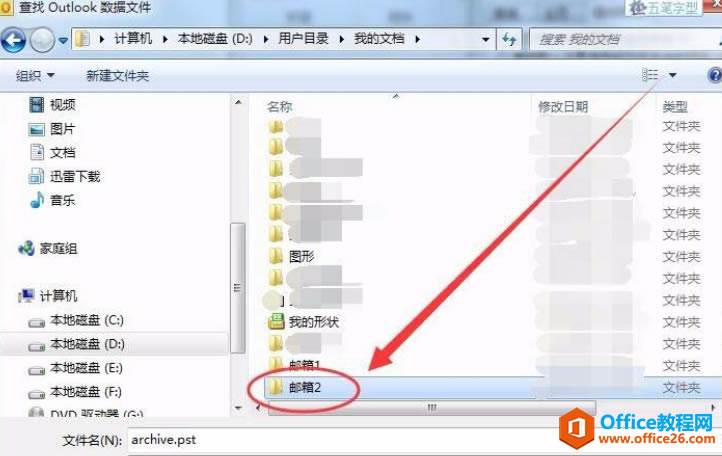 最后会发现两个帐号的文件就分开保存了。 微软还将Hotmail在线电子邮件服务更名为Outlook.com。 |
温馨提示:喜欢本站的话,请收藏一下本站!